更新於 2025-06-16
523 views
5分钟 阅读
在 iPhone 上偽造位置資訊已成為一種非常常見的行為,許多人出於各種原因這樣做。有些人這樣做是為了保護隱私,有些人則是為了繞過某些地理限制。然而,如果你需要偽造 iPhone 位置訊息,而又無法使用電腦,你可能會想知道這是否可行。
好了,今天的文章涵蓋了所有你需要了解的關於如何在沒有電腦的情況下偽造 iPhone 位置的知識。從這樣做的理由到實現這目標的技巧。繼續閱讀,了解更多。
第 1 部分:人們偽造 iPhone 位置的常見原因
在我們繼續討論在 iPhone 上偽造位置的不同方法之前,讓我們先來看看人們偽造 iPhone 位置的一些原因。
- 玩 Pokemon Go: 全球許多 Pokemon Go 玩家都會修改 iPhone 的定位,以便能夠在不離開舒適圈的情況下造訪不同地區。這讓他們能夠參與基於位置的活動,並提高捕捉特定地區 Pokemon 的幾率。
- 保護線上活動: 人們偽造 iPhone 位置的另一個原因是保護隱私。這是一種增強線上隱私和安全的可靠方法,可以防止網站和應用程式追蹤您的真實位置。
- 存取受限區域內容: 有些人想要存取其所在地區無法訪問的線上串流網站上的內容,而偽造 iPhone 位置可以實現這一點。
- 在約會應用程式上尋找配對: 調整您的位置可以幫助您與不同地區的潛在配對對象建立聯繫,擴大您的約會範圍並增加遇到合適伴侶的機會。
第 2 部分:如何在沒有電腦的情況下在 iPhone 上偽造您的位置
有幾種方法可以在沒有電腦的情況下偽造 iPhone 位置。本部分介紹三種您可以嘗試的有效方法。
方法一:使用 Burner iPhone 偽造位置
無需電腦,在 iPhone 上偽造位置的方法之一是使用臨時 iPhone。這是一種簡單的技巧,只需使用另一部 iPhone 作為您的位置,並且已在不同情況下驗證其有效性。您只需準備另一部閒置的 iPhone,並按照以下步驟操作即可。
步驟1: 使用目前 iPhone 上的 Apple ID 憑證登入燒錄機 iPhone。然後,前往「尋找我的」應用程式。
第 2 步: 點擊“我”標籤。
步驟3: 您應該會看到“使用此 iPhone 作為我的位置”選項,點擊它並按照相關說明開始使用可用的 iPhone 作為您的位置。
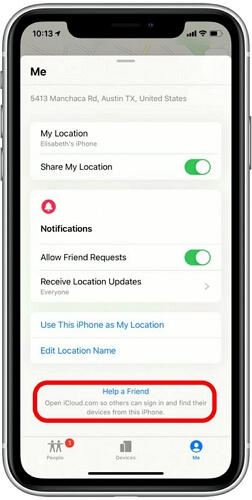
完成這些步驟後,您就可以關閉原 iPhone 的定位功能了。這樣,任何追蹤您 iPhone 位置的人都只能根據您未使用的另一部 iPhone 的位置來查看您的位置。
限制: 你需要另一部 iPhone。
方法二:使用VPN
NordVPN、Express VPN 和 iPVanish 等 VPN 應用程式是可靠的工具,可用於在 iPhone 上操控您的位置。這些應用程式在全球一百多個城市提供定位伺服器,而且使用起來非常簡單。
以下是使用 VPN 在 iPhone 上偽造位置的快速逐步指南。
步驟 1:選擇並安裝 VPN
透過 Apple Store 在 iPhone 上安裝 VPN 應用程式。我們推薦 NordVPN、Express VPN 或 iPVanish。
第 2 步:設定 VPN 應用程式帳戶
安裝後打開“VPN”應用程式並在iPhone上進行設定(如有必要,請建立帳戶)。
步驟3:偽造iPhone位置
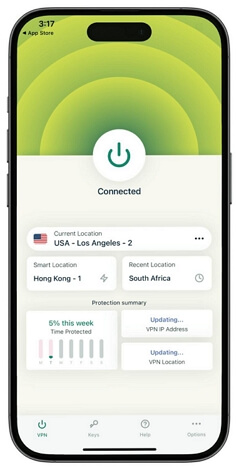
前往 VPN 應用程式的「位置伺服器」區域,從「區域」中選擇您想要用於偽造 iPhone 位置的位置伺服器。然後點擊「連接」即可開始偽造您的 iPhone 位置。
限制:
- 並非所有 VPN 應用程式都非常有效。
- 有時會降低您的網路速度。
方法 3:使用 FMFNotifier 應用程式(需要越獄)
在 iPhone 上偽造位置的另一種方法是使用名為「FMFNotifier」的應用程式。這是一款免費工具,可讓您在越獄後偽造 iPhone 位置。因此,如果您的 iPhone 已越獄,請按照以下步驟使用 FMFNotifier 應用偽造位置。
步驟1: 造訪 iPhone 上的 FMFNotifier 應用程式網站並安裝該應用程式。
第 2 步: 安裝應用程式後,啟動它並按照螢幕上的指示啟用“位置欺騙器”功能。
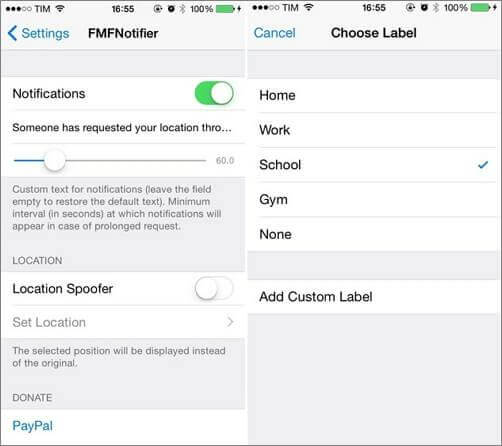
步驟3: 選擇您希望在位置欺騙打開時出現在您的位置的首選“標籤”。
步驟3: 從出現的“地圖”中選擇一個目標目的地並鎖定它。
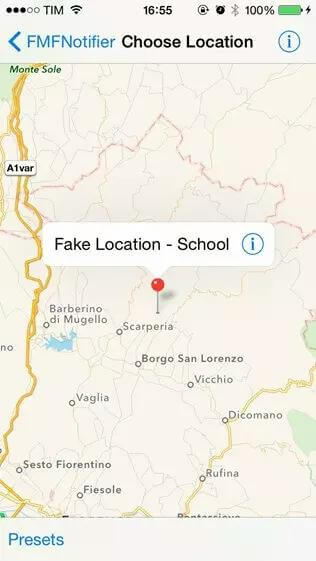
該應用程式應將您的位置變更為所選區域。
限制
- 它要求您對 iPhone 進行越獄,這會使它容易受到惡意軟體和線上駭客的攻擊。
- 它不支援最新的 iOS 版本。
福利一:100% 實用解決方案,利用電腦偽造 iPhone 位置(無需越獄)
當談到使用電腦更改 iPhone 上的位置時, iWhere iPhone 位置更改器 是最可靠的應用程序,可讓您順利完成工作。
iWhere iPhone Location Changer 是一款專業的 iPhone 位置偽造應用,無論新手還是專業人士,都能透過電腦偽造 iPhone 位置。它採用先進的虛擬定位技術,無需越獄即可偽造 iPhone 位置,確保 100% 的精準度。所有 iOS 版本的 iPhone 支援此應用程式。
此外,iWhere 還擁有許多先進的功能,例如位置歷史記錄、靈活的操縱桿、地圖放大/縮小、多種模式等等,可以幫助您在不同情況下增強位置欺騙操作。
主要特點
- 在流行的基於地理位置的遊戲應用程式(如 Pokemon Go)上偽造 iPhone 位置,無需物理動作。
- 支援四種獨特的位置偽造模式,包括修改位置模式、多站模式、單站模式和操縱桿模式。
- 它具有可自訂的速度選項,可在 1 公尺/秒至 50 公尺/秒範圍內調整 iPhone 移動。
- 允許您以一流的安全性修改位置以保護隱私。
以下是如何使用 iWhere 在電腦上偽造 iPhone 上的位置:
步驟 1:在電腦上設定 iWhere
在您的電腦上啟動 iWhere iPhone Location Changer 程式並按照螢幕上的指示進行設定。
第 2 步:點擊「開始」並連接您的 iPhone
完成設定後,按一下「開始」並使用 USB 連接線將 iPhone 連接到電腦。

步驟3:選擇虛假位置模式
iWhere 應用程式支援四種不同的模式來偽造 iPhone 位置。選擇“修改位置”模式即可完成此操作。

步驟4:偽造iPhone位置
如下圖所示,將會出現一個「地圖」。使用電腦遊標瀏覽地圖,然後選擇你想要偽造位置的「目標位置」。

之後,按一下「確認修改」即可開始使用 iWhere iPhone 位置變更器偽造您的位置。
福利2:如何在iPhone上分享假位置
如果您想知道如何在 iPhone 上分享您的虛假位置,我們已經為您準備好了。在本節中,我們展示了在 iPhone 上分享虛假位置的逐步過程。繼續閱讀,了解具體操作方法:
步驟1: 在 iPhone 上開啟「尋找」應用程式,點選「聯絡人」。然後選擇“開始共享位置”。
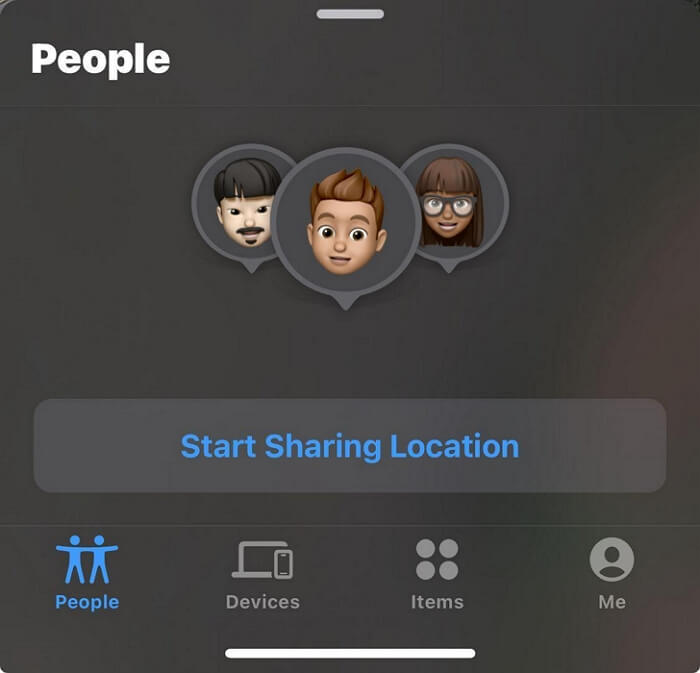
第 2 步: 從你的聯絡人中選擇一個人,與其分享你的虛假位置。然後點選螢幕右上角的「傳送」。
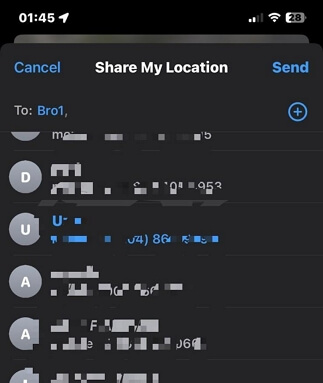
步驟3: 選擇您想要分享虛假位置的持續時間以完成操作。
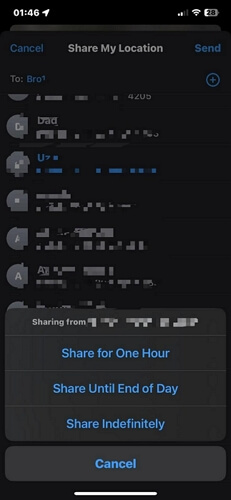
結論
無需電腦,在 iPhone 上偽造位置有很多原因。無論是為了娛樂、保護隱私或其他原因,本文都展示了幾種可以避免問題的方法。然而,需要注意的是,每種方法都有其自身的限制。因此,在繼續以下步驟之前,請務必注意這些限制。如果您想用電腦在 iPhone 上偽造位置, iWhere iPhone 位置更改器 是您可以用來有效完成工作的最佳工具。
